Wie richte ich Google Login in WordPress ein?
Veröffentlicht: 2023-02-13Google ist ein Synonym für alles und jedes digitale. So ziemlich jeder Nutzer, der das Internet aktiv nutzt, hat ein Google-Konto.
Und Sie können die Dominanz von Google zu Ihrem Vorteil nutzen, indem Sie eine Google-Login-WordPress-Funktionalität auf Ihrer Website einrichten. Lassen Sie uns im Folgenden auf einige der wichtigen Vorteile eingehen, die es bietet.
Was gewinnen Sie von einer Google Login WordPress-Funktionalität?
Um zu verstehen, was durch die Aktivierung der Anmeldung bei Google in WordPress gewonnen werden kann, müssen Sie verstehen, was Sie als Websitebesitzer verlieren, wenn Sie nur eine einfache Registrierungsfunktion haben.
Sie sehen, bei der Anzahl der Websites, die der durchschnittliche Internetnutzer besucht und auf denen er ein Konto hat, werden sie sich sicherlich nicht gerne auf einer anderen Website registrieren. Es wird nur abstoßend sein.
Die Zurückhaltung bei der Registrierung kann dazu führen, dass Sie ein potenzielles Mitglied, einen Abonnenten oder einen Kunden verlieren. In ähnlicher Weise sind hier einige andere Gründe, warum das Festhalten an einer traditionellen Registrierungsfunktion Ihrem Benutzerengagement großen Schaden zufügen kann.
Passwörter vergessen
Als ob die Registrierung nicht schon ein Deal-Breaker wäre, gibt es oft die Anforderung, ein sicheres Passwort zu haben. Zahlen, Zeichen, Groß- und Kleinbuchstaben und so weiter.
Wie stehen die Chancen, dass sich ein durchschnittlicher Benutzer an ein weiteres starkes Passwort erinnert, nachdem er bereits Konten auf Dutzenden von Websites hat? Und wenn sie sich nicht mehr an das Passwort für ihr Konto auf Ihrer Website erinnern, ziehen es viele von ihnen vor, den Besuch einzustellen, anstatt ihr Passwort zurückzusetzen oder sich für ein neues Konto zu registrieren.
Schwache Passwörter
Unnötig zu erwähnen, dass es zu ganz anderen Problemen führen wird, wenn Sie schwache Passwörter zulassen. Benutzerkonten werden gehackt, und sogar die allgemeine Sicherheit Ihrer Website kann kompromittiert werden!
Spam-Konten
Einige Websites leisten gute Arbeit darin, Benutzer zur Registrierung einzuladen, indem sie exklusive Belohnungen wie den Zugriff auf Premium-Inhalte anbieten. Während dies eine gute Möglichkeit sein kann, Ihre Benutzerbasis zu vergrößern, registrieren sich Benutzer, die sich nur widerwillig registrieren, aber dennoch die Extras wünschen, die Sie bei der Registrierung anbieten, möglicherweise einfach mit gefälschten Daten.
Dies würde zu einem Anstieg der Spam-Konten führen. Diese Konten wären nicht nur in keiner Weise nützlich, sondern würden es Ihnen auch erschweren, Ihre tatsächliche Benutzerbasis zu verfolgen und zu verwalten.
Vorteile der Google Login WordPress-Funktionalität
Auf der anderen Seite würde die Anmeldung von Benutzern mit Google in WordPress mehrere Vorteile bieten, zusätzlich zur Beseitigung aller Probleme, die mit einem traditionellen Registrierungsprozess verbunden sind:
- Ein einfacher, schneller und einfacher Anmeldevorgang.
- Es würde Benutzer ermutigen, sich auf Ihrer Website anzumelden, anstatt sie mit einem langwierigen Registrierungsprozess zu entmutigen.
- Es würde das Benutzerengagement Ihrer Website erheblich steigern.
- Keine lästige Entscheidung zwischen starken oder schwachen Passwörtern oder zusätzlichen Passwörtern!
- Verbessern Sie die allgemeine Benutzererfahrung und auch die Sicherheit Ihrer WordPress-Website.
Nachdem Sie alle Gründe durchgegangen sind, warum Sie eine Google-Anmeldefunktion auf Ihrer WordPress-Website benötigen, lassen Sie uns herausfinden, wie Sie sie tatsächlich zu Ihrer Website hinzufügen können, ohne mit dem Code herumspielen zu müssen.
Profile Builder Pro für Google Login WordPress-Funktionalität
Profile Builder ist ein Plugin zur Benutzerverwaltung und eines der besten überhaupt. Es verfügt nicht nur über alle möglichen Benutzerverwaltungsfunktionen, die Sie jemals benötigen werden, sondern macht es auch überraschend einfach, all diese Funktionen hinzuzufügen.
Hier sind einige der hervorstechenden Merkmale:
- Erstellen Sie eine benutzerdefinierte Registrierung, melden Sie sich an, bearbeiten Sie das Profil und andere wichtige Seiten;
- Verwenden Sie es als Inhaltsbeschränkungs-Plugin, einschließlich zum Erstellen privater Produkte in WooCommerce;
- Verwalten Sie Ihre WordPress-Benutzerrollen, einschließlich der Möglichkeit, neue Benutzerrollen hinzuzufügen und vorhandene Benutzerrollen an Ihre Anforderungen anzupassen;
- Erstellen Sie ein Mitgliederverzeichnis, das sowohl professionell als auch funktional ist;
- Richten Sie benutzerdefinierte Weiterleitungen wie eine Anmeldeweiterleitung in WooCommerce oder WordPress ein;
- Verwenden Sie es als Social-Login-Plugin für WordPress oder WooCommerce.
Diese letzte Funktionalität müssen wir hier verwenden. Diese Funktionalität und viele der anderen Premium-Funktionalitäten sind jedoch nur in der Pro-Version von Profile Builder verfügbar.
Da Sie mit der Pro-Version jeden Aspekt der Benutzerverwaltung vollständig kontrollieren und verwalten können, ist es die Kosten wert.
Profile Builder Pro
Fügen Sie mit Profile Builder Pro in wenigen einfachen Schritten eine Google-Anmeldefunktion zu Ihrer WordPress-Site hinzu und erhalten Sie gleichzeitig Zugriff auf alle anderen wichtigen Benutzerverwaltungsfunktionen.
Holen Sie sich das PluginOder laden Sie die KOSTENLOSE Version herunter
Lassen Sie uns Sie vor diesem Hintergrund Schritt für Schritt durch den Prozess des Hinzufügens einer solchen Anmeldefunktion zu WordPress führen.
Erwerb und Installation von Profile Builder Pro
Sie können jede der Pro-Versionen von Profile Builder kaufen, indem Sie auf die Schaltfläche oben oder hier klicken. Sie können sich neben dem Kauf auch schnell für ein Konto registrieren.
Melden Sie sich nach Abschluss des Kaufs bei Ihrem Konto bei Cozmoslabs an und laden Sie sowohl die kostenlose als auch die Pro-Version des Plugins herunter.
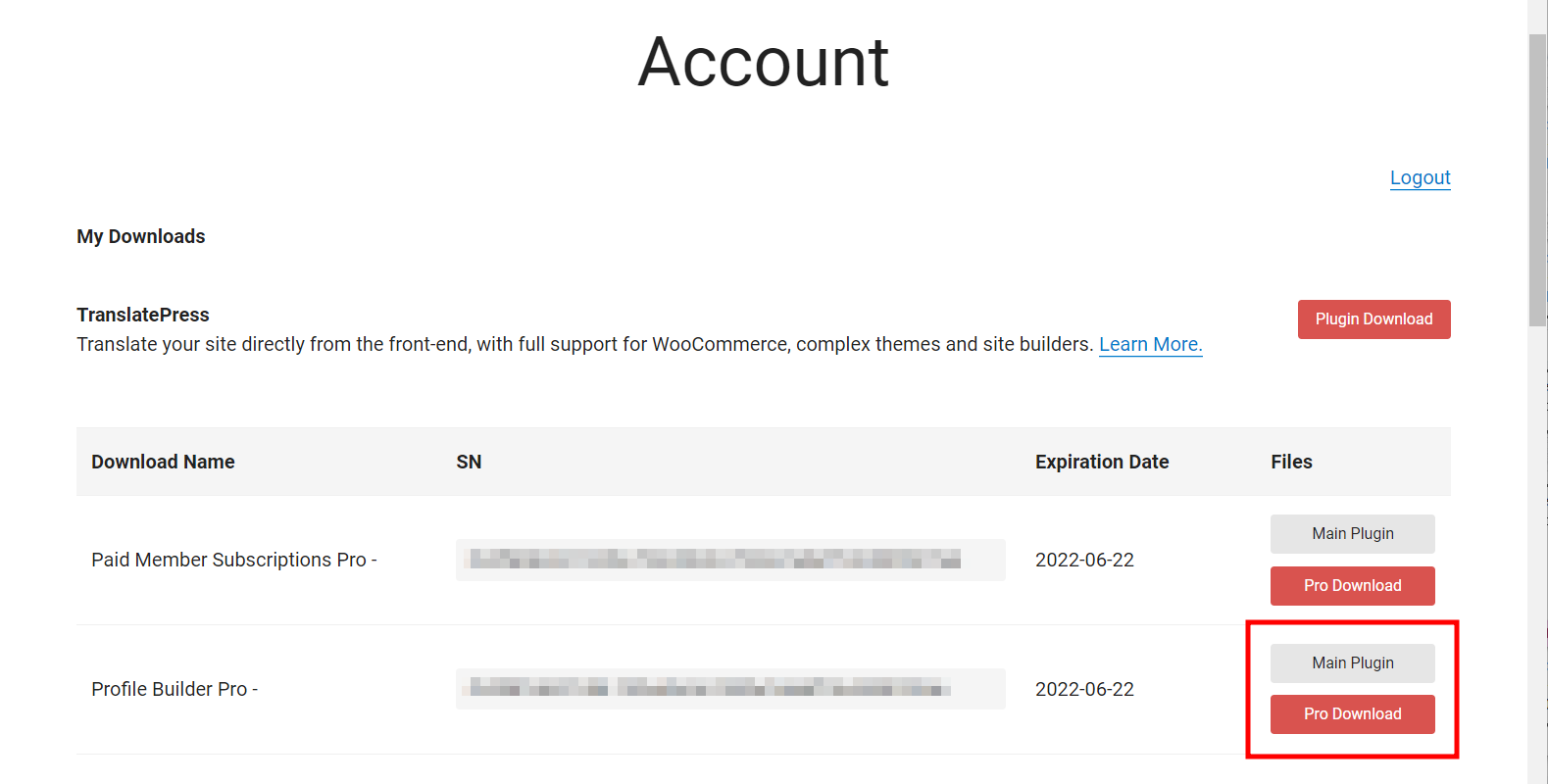
Sie können die kostenlose Version von Profile Builder auch direkt von Ihrem WordPress-Dashboard im Menü „Plugins“ herunterladen. Klicken Sie einfach auf die Option Neu hinzufügen, suchen Sie mit der Suchleiste nach Profile Builder und klicken Sie dann auf Jetzt installieren und schließlich auf die Schaltfläche Aktivieren.
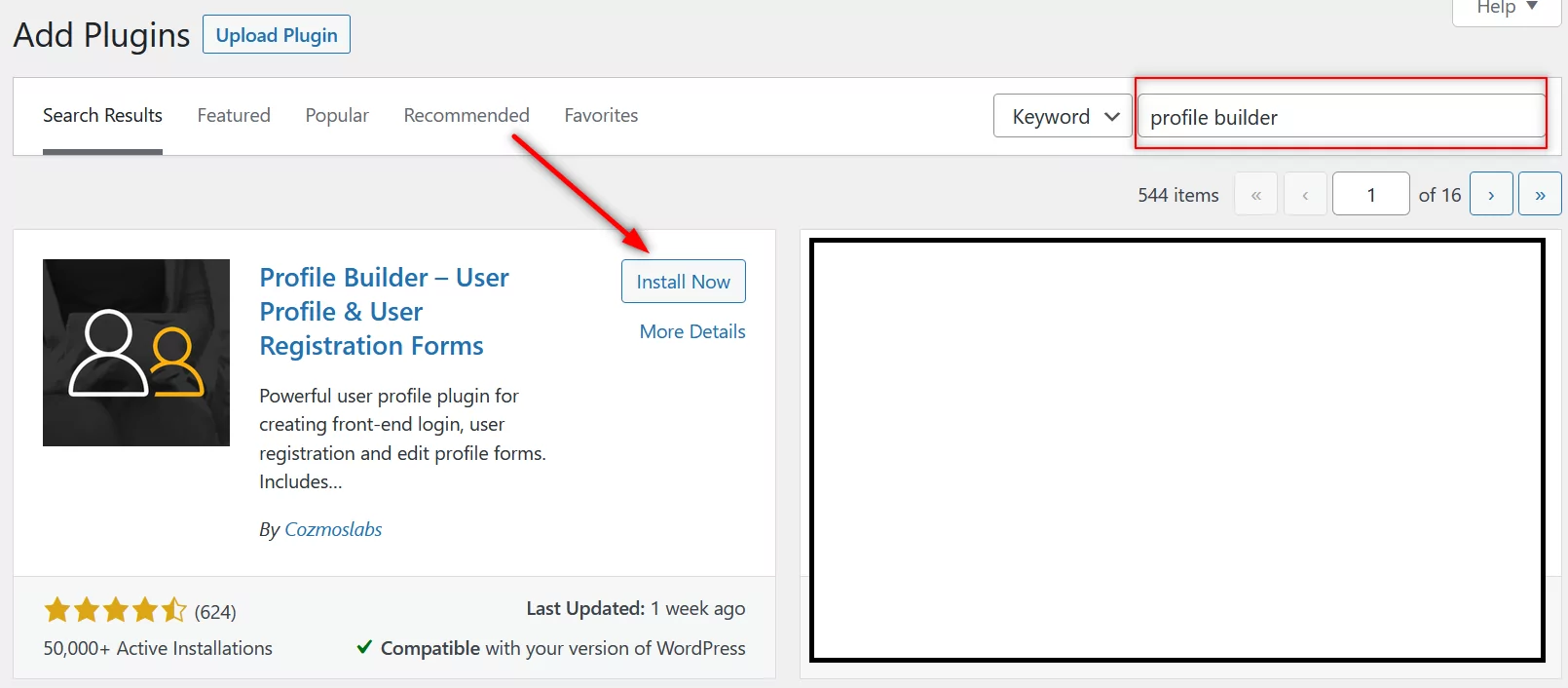
Sobald die kostenlose Version installiert und aktiv ist, müssen Sie die Pro-Version hochladen. Klicken Sie im Menü Plugins auf die gleiche Option Neu hinzufügen . Klicken Sie dann oben auf die Schaltfläche Plugin hochladen .
Klicken Sie auf Durchsuchen , suchen Sie die Datei auf Ihrem Computer und klicken Sie dann auf die Schaltfläche Jetzt installieren . Klicken Sie nach der Installation auf die Schaltfläche Aktivieren .
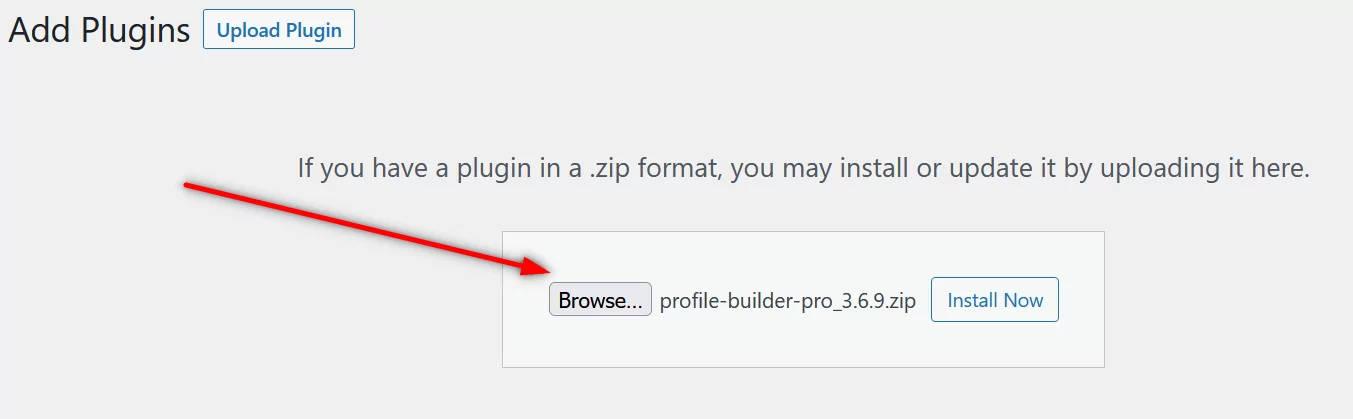
Jetzt laufen sowohl die kostenlose als auch die Pro-Version von Profile Builder auf Ihrer Website.
Installieren des Social Connect-Add-Ons
Der nächste Schritt wäre die Installation des erweiterten Social Connect-Add-Ons. Dieses Add-on wurde entwickelt, um die Social-Login-Funktionalität zu Ihrer WordPress-Website hinzuzufügen.

Bewegen Sie die Maus über das Profile Builder-Menü in Ihrem WordPress-Dashboard und klicken Sie auf die Option Add-Ons , wenn sie angezeigt wird.
Scrollen Sie nun nach unten, um die Liste der erweiterten Add-Ons zu finden, wobei Social Connect ganz oben aufgeführt ist. Klicken Sie dann einfach rechts auf die Schaltfläche Aktivieren .
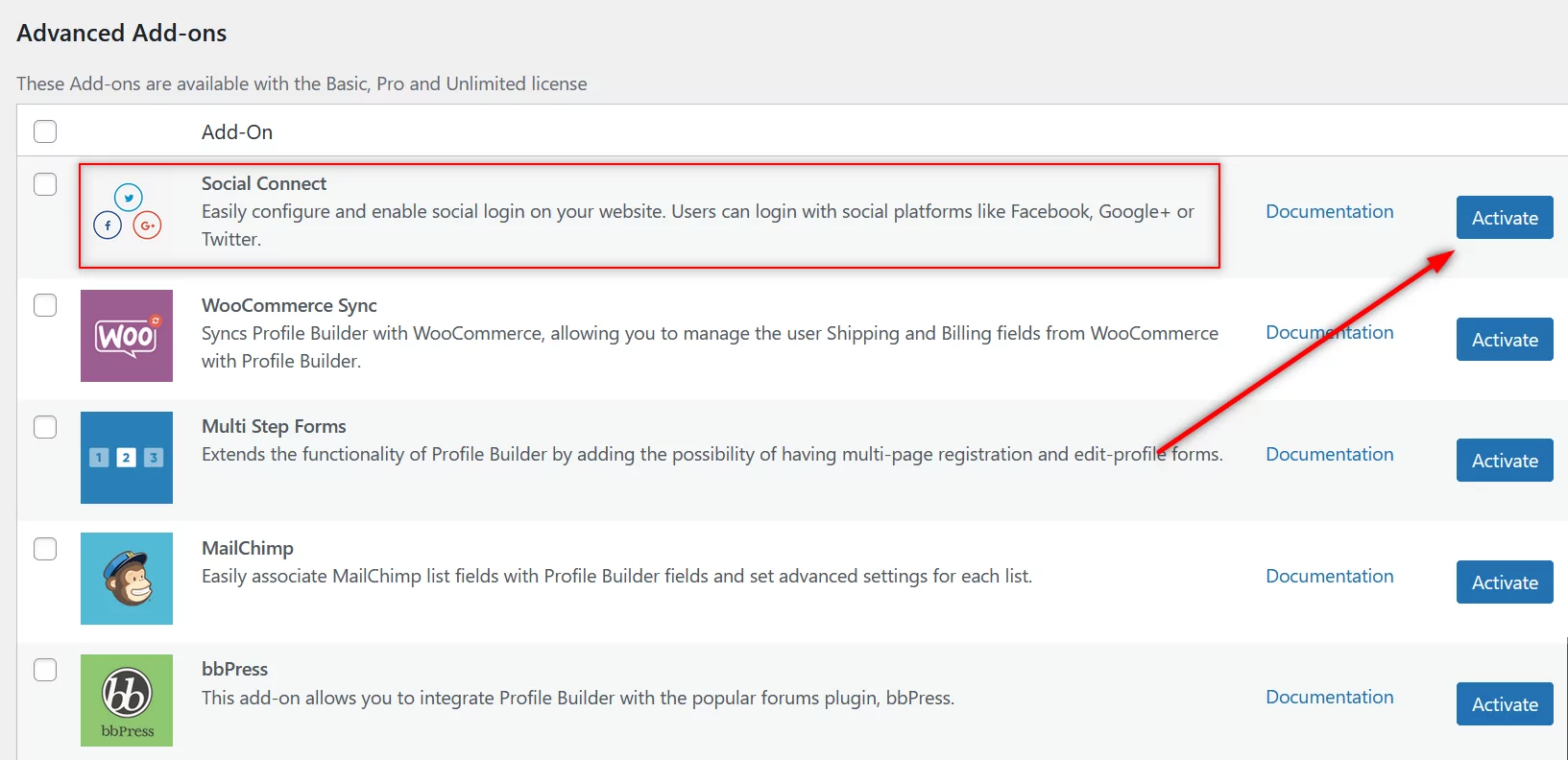
Nach der Aktivierung wird es als Option im Profilerstellungsmenü angezeigt.
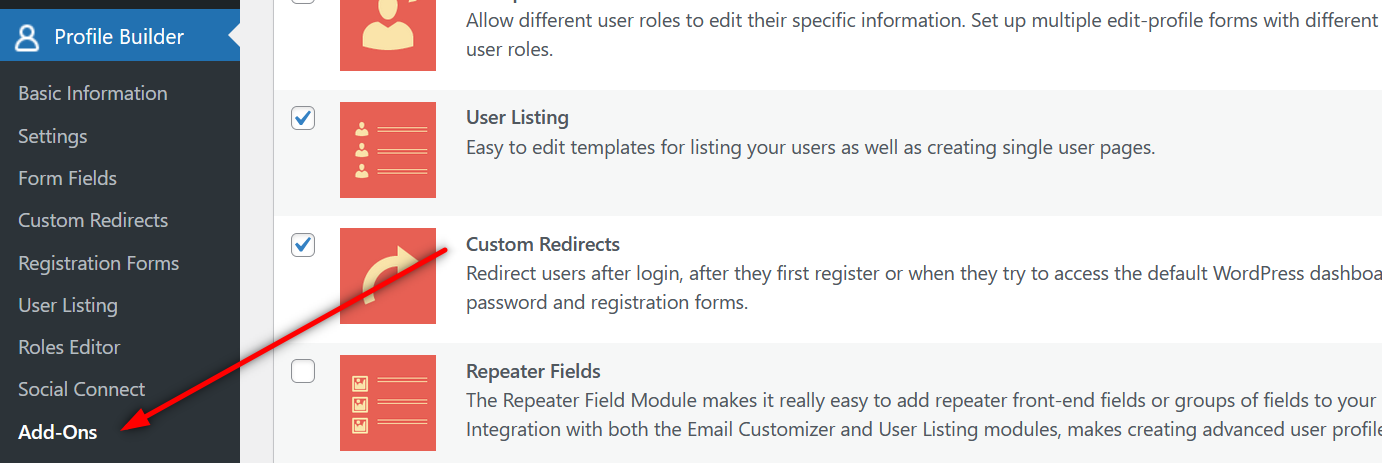
Klick es an. Sie landen nun auf der Seite, auf der Sie alle Einstellungen im Zusammenhang mit der Google-Anmeldung in WordPress und sogar anderen beliebten sozialen Netzwerken verwalten können.
Hier können Sie auch die Social-Login-Funktionalität einrichten.
Zu den vom Profile Builder unterstützten sozialen Netzwerken gehören:
Sie würden höchstwahrscheinlich nie über diese 4 beliebtesten sozialen Netzwerke hinausgehen müssen.
Einstellungen für soziale Verbindungen
Das Wichtigste zuerst, Sie finden die Option, auszuwählen, wo die Social-Login-Schaltflächen angezeigt werden. Sie können Social-Login-Buttons auf den folgenden 5 Seiten anzeigen:
- Loginseite
- Registrierungsseite
- Profilseite bearbeiten
- Standard-WordPress-Anmeldeseite
- Standard-WordPress-Registrierungsseite
Standardmäßig sind alle diese Seiten aktiviert, was bedeutet, dass die Social-Login-Buttons auf allen diesen Seiten angezeigt werden. Sie können alle Seiten deaktivieren, auf denen die Social-Login-Schaltflächen nicht angezeigt werden sollen.
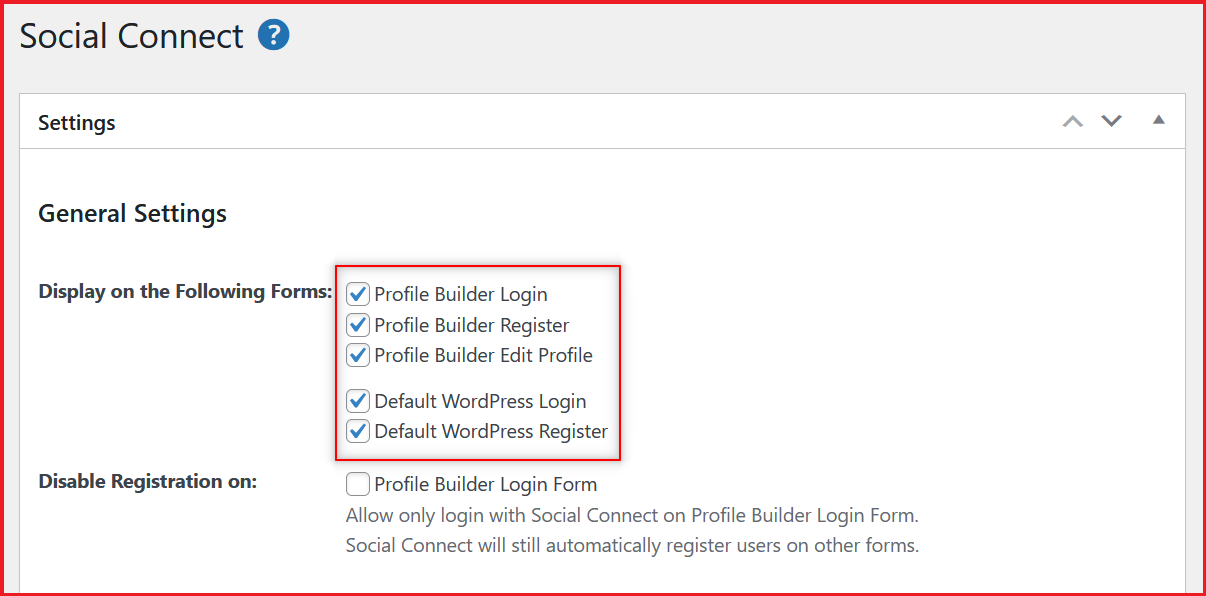
Darüber hinaus finden Sie direkt unter dieser Option eine Einstellung, mit der Sie steuern können, ob Sie die Registrierungsfunktion auf der Anmeldeseite aktivieren oder deaktivieren möchten. Profile Builder registriert automatisch neue Benutzer, die sich über Google oder eines der anderen sozialen Netzwerke anmelden.
Allerdings ist diese Funktionalität auf den Anmeldeseiten standardmäßig deaktiviert, da sie meist nur von bereits registrierten Benutzern verwendet werden soll. Sie können es jedoch immer noch aktivieren, indem Sie auf das Kontrollkästchen klicken.
Login mit Facebook und Google WordPress Plugin einrichten
Wenn Sie etwas nach unten scrollen, sehen Sie die Einstellungen, mit denen Sie die Google- und Facebook-Anmeldefunktion in WordPress einrichten können.
Sie müssen jedoch bestimmte spezifische Schritte befolgen, um die erforderlichen Informationen von den sozialen Netzwerken zu sammeln, die Sie Ihrer WordPress-Site hinzufügen möchten.
Um Ihnen dabei zu helfen, haben wir eine ausführliche Dokumentation erstellt. Informationen zum Einrichten der WordPress-Funktion für die Google-Anmeldung finden Sie in unserem Leitfaden zum Erstellen einer Google-App für Social Connect hier.
Um eine Social-Login-Option für Facebook zu haben, können Sie sich diese Seite hier ansehen, um eine Facebook-Seite für Social Connect zu erstellen. Sobald Sie diese beiden Social-Login-Optionen eingerichtet haben, würde es Ihrer Website im Wesentlichen die Google- und Facebook-Login-WordPress-Funktionalität hinzufügen.
Benutzer können sich mit ihren Facebook- oder Google-Konten auf Ihrer Website anmelden (und registrieren).
Wenn Sie auch eines der beiden anderen oben aufgeführten sozialen Netzwerke hinzufügen möchten, lesen Sie unsere Anleitungen zum Erstellen einer Twitter-App und zum Erstellen einer LinkedIn-App für Social Connect.
Das Aussehen Ihrer Social-Login-Buttons
Mit Profile Builder Pro können Sie auch Ihre Social-Login-Schaltflächen anpassen. Wenn Sie auf der Seite mit den Social Connect- Einstellungen weiter nach unten scrollen, finden Sie die Darstellungseinstellungen .

Die erste ist die Reihenfolge der Social-Login-Buttons. Sie können sie anordnen, wie Sie möchten. Sie können auch wählen, ob die Social-Login-Buttons vor oder nach dem Formular erscheinen, auf dem sie platziert sind.
Dann gibt es den Knopfstil. Sie haben zwei Möglichkeiten: kleine Schaltflächen (die nur Symbole sind) und große Schaltflächen , die neben den Schaltflächen auch Text zulassen.
Und dann können Sie speziell für die Google-Anmeldefunktion auswählen, ob Sie entweder die alte oder die neue Google-Anmeldeschaltfläche anzeigen möchten.
Als nächstes haben Sie die Möglichkeit, den Text zu schreiben, der vor den Schaltflächen auf verschiedenen Seiten angezeigt wird. Dieser Text ist auch völlig kundengerecht.
Dann können Sie Ihren Benutzern auch erlauben, ihre sozialen Konten von ihrem Konto auf Ihrer Website über die Seite „Profil bearbeiten“ zu trennen. Diese Einstellung wird wirksam, wenn Sie das Kontrollkästchen „Konten verknüpfen aufheben“ aktivieren, das standardmäßig deaktiviert ist.
Schließlich können Sie auch das standardmäßige Social Connect-CSS durch Ihre eigene benutzerdefinierte Datei ersetzen, indem Sie das neben der Option aufgeführte Kontrollkästchen Aktivieren deaktivieren.
Wenn Sie mit der Einrichtung dieser Seite fertig sind, scrollen Sie nach unten und klicken Sie auf die Schaltfläche Speichern , die Sie im obigen Screenshot sehen können.
Ihre Google Login WordPress-Funktionalität ist einsatzbereit!
Sobald Sie alle oben beschriebenen Schritte ausgeführt haben, können sich Benutzer mit ihrem Google-Konto auf Ihrer WordPress-Site anmelden. Wenn Sie auch Facebook einrichten, hätten Sie auf Ihrer WordPress-Site eine Google- und Facebook-Anmeldefunktion.
Natürlich haben Sie auch die Möglichkeit, Social-Login-Funktionen für Twitter oder LinkedIn einzurichten, aber diese werden weitaus seltener verwendet.
Profile Builder Pro geht jedoch weit darüber hinaus, nur ein Login mit Facebook und dem Google WordPress-Plugin zu sein. Es ist ein komplettes Paket mit allen nützlichen Benutzerverwaltungsfunktionen, die Ihre WordPress-Website jemals benötigen wird.
Von der Erstellung der wichtigsten Benutzerseiten für Ihre Website und der Einschränkung von Premium-Inhalten bis hin zur Einrichtung benutzerdefinierter Weiterleitungen für verschiedene wichtige Benutzeraktionen deckt es Sie in allen Bereichen der Benutzerverwaltung ab.
Holen Sie sich also jetzt Profile Builder Pro und tätigen Sie die wichtigste Investition für eine wachsende Benutzerbasis.
Profile Builder Pro
Profile Builder Pro ist ein solides Paket mit einer breiten Palette von Benutzerverwaltungsfunktionen, einschließlich der Möglichkeit, Google- und Facebook-Login zu Ihrer WordPress-Site hinzuzufügen.
Holen Sie sich das PluginOder laden Sie die KOSTENLOSE Version herunter
Haben Sie Fragen zum Einrichten des Google-Logins in WordPress? Lassen Sie es uns im Kommentarbereich unten wissen.
